DRM aus iTunes-Filmen entfernen: Wie geht das?
"Kann ich Entfernen Sie DRM aus iTunes-Filmen über Handbrake?” „Ich habe von dieser App namens Handbrake gehört und die meisten Benutzer sagen, dass ich DRM über Handbrake aus iTunes-Filmen entfernen kann. Hast du eine Anleitung, der ich folgen kann?“
Wussten Sie, dass iTunes auch Filme anbietet? Ja! Es ist eine beliebte Dateimanager-App, die nicht nur Musikdateien, sondern auch Filme und Shows verarbeitet. Auch die iTunes Store wird manchmal verkauft. Tatsächlich gibt es Zeiten, in denen Sie einen Film nur für 4.99 USD bekommen können. Das ist schon HD!
Nachdem Sie die Filme, die Ihnen gefallen, im iTunes Store gekauft haben, ist Ihnen vielleicht aufgefallen, dass Sie mit anderen Media Playern wie dem VLC Media Player und dem Windows Media Player nicht darauf zugreifen können und nur auf iTunes- oder Apple-Geräten abspielbar sind. Der Grund dafür ist, dass iTunes-Filme durch die DRM-Schutzrichtlinie geschützt sind.
Aber das Gute ist, dass dieser Schutz einfach gehandhabt werden kann. Wir werden Ihnen mitteilen, ob Sie DRM wirklich über Handbrake aus iTunes-Filmen entfernen können, und würden auch andere verfügbare Optionen vorschlagen, die Sie ausprobieren und verwenden können.
Artikelinhalt Teil 1. Funktioniert Handbrake mit iTunes-Filmen?Teil 2. Wie entferne ich DRM aus iTunes-Filmen mit Handbrake?Teil 3. Entfernen Sie DRM aus iTunes Movie mit einer professionellen AppTeil 4. Zusammenfassung
Teil 1. Funktioniert Handbrake mit iTunes-Filmen?
In diesem Teil beantworten wir nun die Frage „Kann ich DRM aus iTunes-Filmen über Handbrake entfernen?“. Frage gleich. iTunes-Videodateien haben das Dateiformat M4V. Wenn Sie den DRM-Schutz dieser Dateien entfernen möchten, versuchen Sie im Grunde, die iTunes-Filmdateien zu transformieren. Können Sie jetzt DRM aus iTunes-Filmen über Handbrake entfernen?
Bevor wir das Obige beantworten, müssen wir mehr Informationen darüber erhalten, was Handbrake eigentlich ist. Handbremse ist eine Open-Source-Anwendung, die digitale Videodateien transkodiert, wodurch das Rippen von einer DVD auf ein anderes Speichergerät viel einfacher wird. Es unterstützt die Konvertierung von Videodateien in jedes Format. Darüber hinaus wird diese App von mehreren Computertypen unterstützt. Vor diesem Hintergrund können Sie dies auf Windows-, Mac- oder Linux-PCs verwenden. Dies ist kostenlos und Sie können es verwenden, ohne an eine Gebühr zu denken. Obwohl Handbrake ziemlich gut ist, ist es kein zuverlässiger Decoder.
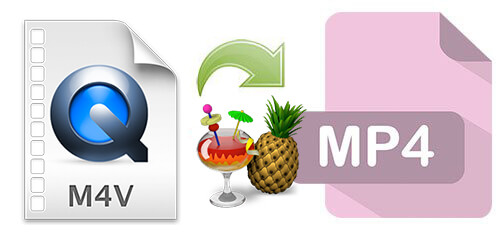
Daher können Sie sagen, dass die Antwort auf diese Frage „Kann ich DRM aus iTunes-Filmen über Handbrake entfernen?“ Frage ist ein „Nein“. Handbrake ist nicht in der Lage, geschützte iTunes-Filmdateien zu transformieren. M4V-Videos werden eigentlich in zwei Typen eingeteilt – die DRM-geschützten, die Sie im iTunes Store kaufen können, und die DRM-freien M4V-Videodateien aus anderen Quellen.
Mit der obigen Aussage können Sie DRM nicht über Handbrake aus iTunes-Filmen entfernen, aber Sie können die DRM-freien M4V-Videos damit verarbeiten. Wenn Sie dennoch versuchen möchten, die Konvertierung Ihrer M4V-Videodateien mit Handbrake zu verarbeiten, helfen wir Ihnen dabei, wenn Sie zum zweiten Teil springen.
Teil 2. Wie entferne ich DRM aus iTunes-Filmen mit Handbrake?
Auch hier können Sie DRM nicht über Handbrake aus iTunes-Filmen entfernen, aber Sie können die Konvertierung der DRM-freien M4V-Videodateien damit durchführen. Und in diesem Teil werden wir Ihnen mitteilen, wie Sie dies tun können.
Schritt 1. Auf Ihrem Computer muss die Handbrake-App installiert sein. Wenn Sie nicht sicher sind, wo Sie es bekommen, können Sie die offizielle Website besuchen, um zu sehen, wie Sie die App installieren können und was Sie sonst noch brauchen, um mit dem Installationsprozess fortzufahren.
Schritt 2. Sobald Sie Handbrake geöffnet haben, können Sie die M4V-Videodateien einfach per Drag & Drop in das Konvertierungsfenster ziehen. Alternativ können Sie auch die Schaltfläche „Quelle“ verwenden und dann über das Dropdown-Menü die Option „Datei öffnen“ auswählen.
Schritt 3. Sie müssen das Ausgabeformat einstellen. Es wird empfohlen, MP4 zu verwenden. Gehen Sie dazu zum Abschnitt „Zusammenfassung“ und aktivieren Sie die Schaltfläche für „Format“.
Schritt 4. Sie haben auch die Möglichkeit, Änderungen an den Videodateien vorzunehmen – Filter und Untertitel hinzuzufügen, die Abmessungen, den Videocodec und mehr zu ändern.
Schritt #5. Der nächste Schritt besteht darin, zum Abschnitt „Ziel“ zu gehen, in dem Sie das Ausgabeverzeichnis festlegen, um die Dateien in das MP4-Format zu konvertieren.
Schritt #6. Die Konvertierung der DRM-freien M4V-Videodateien beginnt, sobald die Schaltfläche „Start Encode“ angekreuzt wurde.
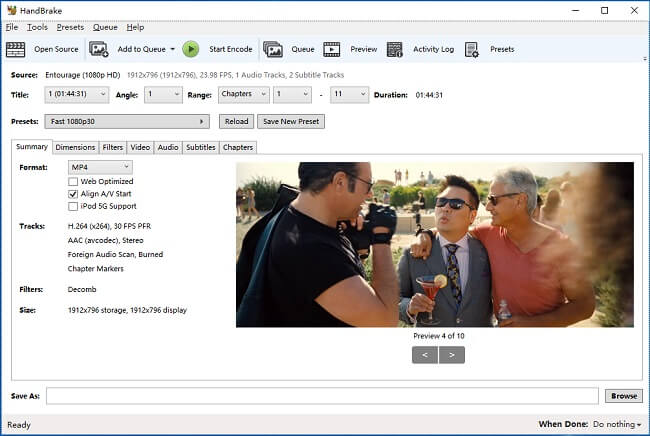
Handbrake ist nutzlos, wenn Sie versuchen, die DRM-geschützten Dateien zu konvertieren. In solchen Fällen ist es am besten, wenn Sie Hilfe von professionellen Tools suchen, die in der Lage sind, die Umwandlung dieser M4V-Videoelemente sowie die Entfernung ihres DRM-Schutzes zu handhaben.
Jetzt, da Sie wissen, dass Sie DRM nicht über Handbrake aus iTunes-Filmen entfernen können, geben wir hier eine Problemumgehung. Wenn Sie zum nächsten Teil springen, werden Sie einen einfachen Weg kennen, um die Konvertierung von DRM-geschützten M4V-Dateien zu handhaben.
Teil 3. Entfernen Sie DRM aus iTunes Movie mit einer professionellen App
Sie könnten jetzt sofort problematisch sein, da Sie wussten, dass es nicht möglich ist, DRM aus iTunes-Filmen über Handbrake zu entfernen. Es ist gut, dass Apps wie Handbrake kostenlos verwendet werden können. Sie können jedoch nicht das geben, was Sie brauchen – das heißt, zu Entfernen Sie den DRM-Schutz der iTunes-Filme um sie endlich in Formate wie MP4 umwandeln zu lassen.
Auf Anwendungen mit der Fähigkeit zur Durchführung des DRM-Entfernungsverfahrens für M4V-Dateien kann im Internet zugegriffen werden. Das erste Suchergebnis garantiert Ihnen jedoch nicht die beste Ausgabe. Daher haben wir hier eine gute Empfehlung vorbereitet. Warum nicht dies verwenden TunesFun Apple Musikkonverter App?
Das TunesFun Apple Music Converter ist eine zuverlässige App, die das DRM-Entfernungsverfahren für geschützte M4V-Videodateien problemlos durchführen kann. Sie denken vielleicht, dass dies nur die Konvertierung von Apple Music- und iTunes-Songs unterstützt. Nun, du liegst falsch! Diese App kann auch Videodateien konvertieren. Darüber hinaus kann es sogar als leistungsstarker Hörbuchkonverter fungieren! Überrascht dich das?
Versuchen Sie es kostenlos Versuchen Sie es kostenlos
Diese professionelle Softwareanwendung auch verarbeitet mehrere Ausgabeformate. Somit können Sie frei wählen, welches der unterstützten Ausgabeformate Sie verwenden. Obwohl die Dateien verarbeitet werden, können Sie auch ihre ID-Tags und wichtige Informationen behalten. So können Sie sicher sein, dass wichtige Details nicht verloren gehen. Sie können auch die Ausgabeparametereinstellungen und Dateinamen nach Belieben anpassen. Diese App arbeitet 10-mal schneller als andere Anwendungen und spart Ihnen Zeit für andere wichtige Dinge, die Sie erledigen müssen.
Natürlich ist diese App so zuverlässig und einfach zu handhaben. Es hat Funktionstasten, die einfach sind und daher von jedem leicht verstanden werden können. Hier ist eine Anleitung zum Konvertieren Ihrer M4V-Videodateien in MP4 und natürlich zum Entfernen des DRM-Schutzes.
Schritt 1. Es wird Ihnen immer empfohlen Besuchen Sie die offizielle Website von TunesFun um die Installationsanforderungen der App zu überprüfen. Diese App wird von Windows- und Mac-PCs unterstützt, sodass Sie mit Sicherheit keine Kompatibilitätsprobleme haben werden. Sobald Sie es installiert haben, starten Sie es einfach und beginnen Sie mit der Auswahl der zu verarbeitenden M4V-Dateien. Denken Sie daran, dass Sie die Konvertierung mehrerer Dateien auf einmal verarbeiten können, daher ist es in Ordnung, viele auszuwählen.
Schritt 2. Nachdem Sie alle zu verarbeitenden M4V-Videos importiert haben, können Sie nun die Ausgabeeinstellungen anpassen. Stellen Sie sicher, dass Sie MP4 als Ausgabedateiformat definiert haben und dass auch der Ausgabeordner angegeben wurde. Dadurch erhalten Sie nach Abschluss des Konvertierungsprozesses einfachen Zugriff auf die transformierten Dateien.

Schritt #3. Die TunesFun Apple Music Converter beginnt mit der Konvertierung der importierten M4V-Videodateien, sobald die Schaltfläche „Konvertieren“ angekreuzt wurde. Außerdem wird das DRM-Entfernungsverfahren parallel durchgeführt. Nach einigen Minuten sind die konvertierten Dateien, auf die Sie in dem in Schritt 2 definierten Ordner zugreifen, nun DRM-frei. Sie können sie auf einem beliebigen Speichergerät oder einer Online-Cloud speichern oder auf einem beliebigen Mediaplayer oder Gerät abspielen, das Sie verwenden möchten.

So einfach ist das, Sie haben gerade die geschützten M4V-Videodateien in MP4 konvertiert! Professionelle Apps sind sehr vertrauenswürdig und liefern bereits nachweislich die besten Ergebnisse. Daher ist es wirklich empfehlenswert, in eines zu investieren, insbesondere wenn Sie den Konvertierungsprozess von Zeit zu Zeit durchführen müssen.
Teil 4. Zusammenfassung
Schade, dass man DRM nicht per Handbrake aus iTunes-Filmen entfernen kann, da dies nur die Konvertierung der DRM-freien Dateien unterstützt. Aber das Gute ist, dass es professionelle Anwendungen gibt, die Sie so voll ausnutzen können TunesFun Apple Music Converter, mit dem Sie die DRM-geschützten M4V-Dateien problemlos handhaben können.
Hinterlassen Sie uns eine Nachricht